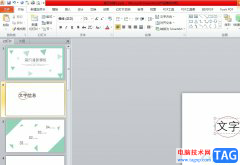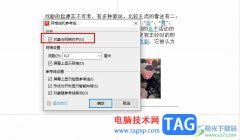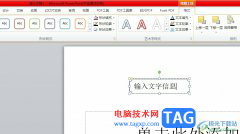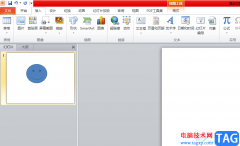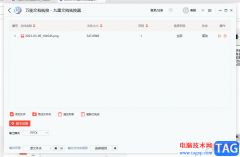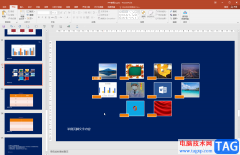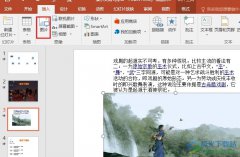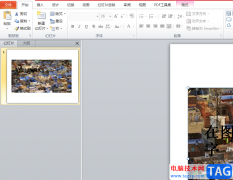PPT是很多小伙伴都在使用的一款演示文稿编辑程序,在该程序中,我们可以使用工具给演示文稿添加动画效果,设置图片,还能够插入图表,使用起来十分的方便。在使用PPT的过程中,有的小伙伴可能会需要给图片设置超链接,使得我们点击图片就可以直接跳转到指定的内容,例如文档、网页、幻灯片或是电子邮件地址等。给图片设置超链接的方法也很简单,我们只需要在插入图片之后,右键单击图片就能看到超链接选项了,点击该选项,然后在超链接页面中直接选择自己需要的跳转内容即可。有的小伙伴可能不清楚具体的操作方法,接下来小编就来和大家分享一下PPT给图片添加超链接的方法。
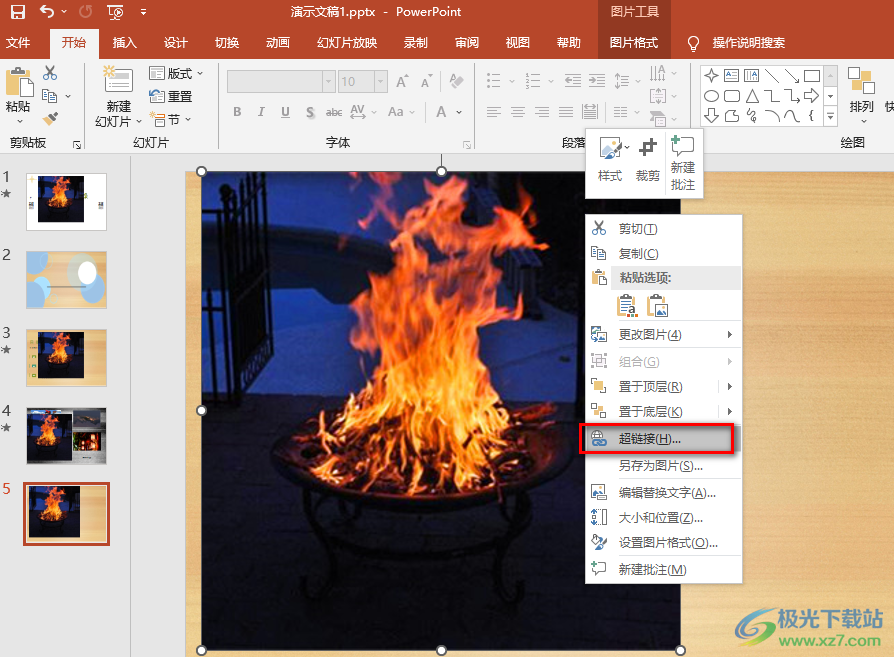
方法步骤
1、第一步,我们先在电脑中找到一个演示文稿,然后右键单击选择“打开方式”,再在打开方式的列表中点击“powerpoint”
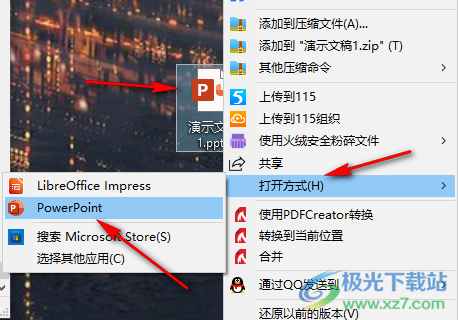
2、第二步,进入幻灯片编辑页面之后,我们先打开“插入”工具,再在插入的子工具栏中找到“图片”工具
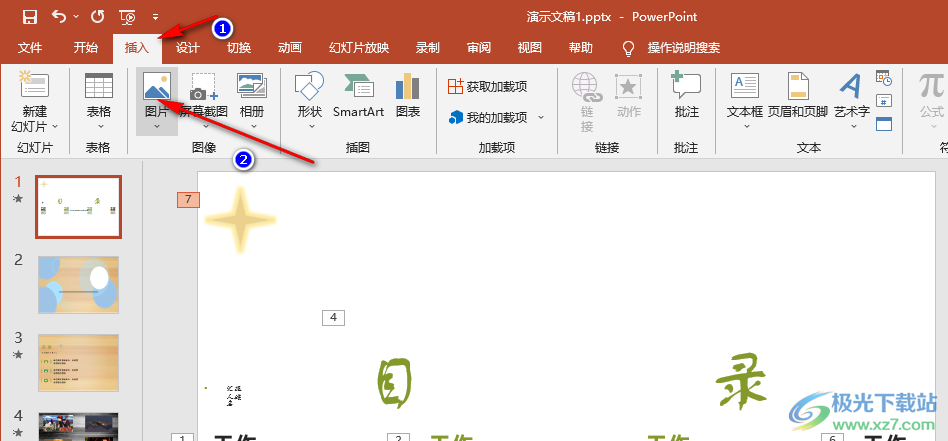
3、第三步,我们点击打开“图片”工具,然后在下拉列表中选择“此设备”选项,然后在文件夹页面中打开自己需要的图片
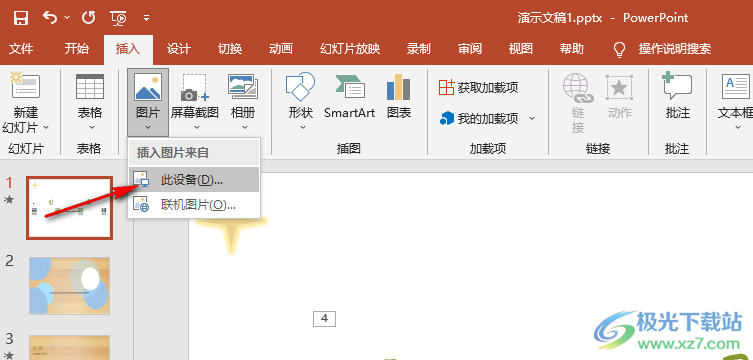
4、第四步,插入图片之后,我们右键单击该图片,然后在菜单列表中点击选择“超链接”选项
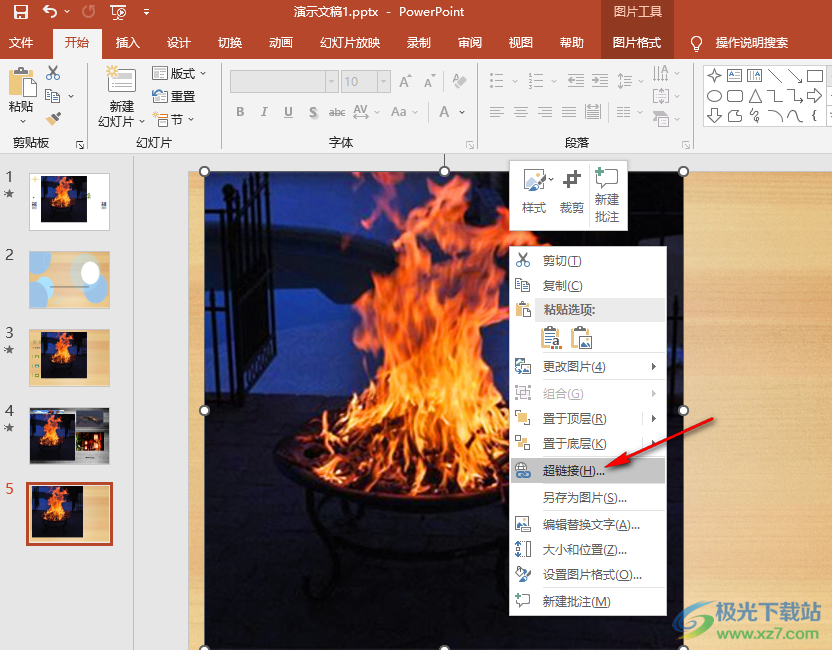
5、第五步,打开“超链接”选项之后,我们在超链接页面中先选择“链接到”的选项,再在右侧列表中选择具体链接内容,最后点击“确定”选项即可,在链接页面中我们可以设置跳转到某一页幻灯片,也可以设置为文件或是网页,还可以设置为跳转到新建的文档或是电子邮件地址
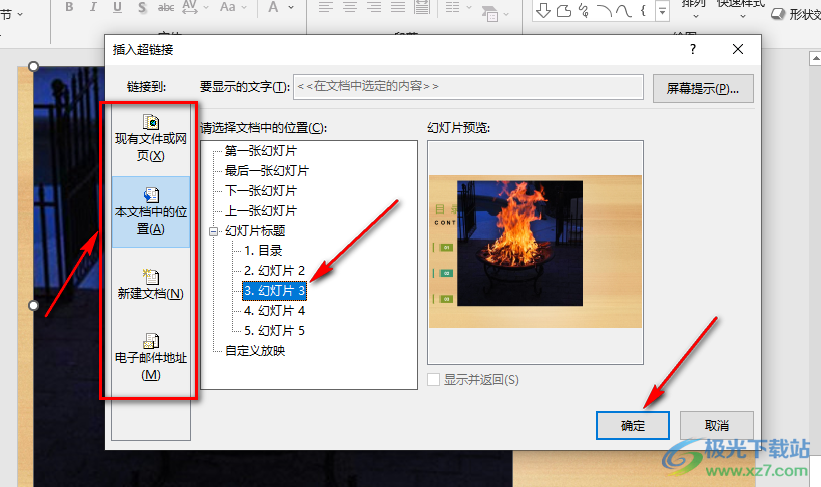
以上就是小编整理总结出的关于PPT给图片添加超链接的方法,我们先在幻灯片中插入一张图片,然后右键单击该图片并在菜单列表中点击选择“超链接”选项,接着在超链接页面中选择自己需要跳转到的内容,最后点击确定选项即可,感兴趣的小伙伴快去试试吧。